首先查看启动性能报告,通过命令面板执行Developer: Startup Performance,分析主进程、渲染进程及扩展激活耗时,重点关注启动阶段被激活且耗时长的扩展;接着监控运行时性能,使用Developer: Show Running Extensions和Enable Extension Runtime Status检查各扩展的CPU、内存占用及响应情况,发现高消耗或未响应扩展及时处理;然后优化设置,在settings.json中关闭自动更新、减少遥测收集、控制启动页和标签恢复,并为非核心扩展配置延迟加载;最后用终端code --status命令对比不同配置下的启动各阶段时间,验证优化效果。定期结合工具检查并调整扩展使用习惯,可有效保持VS Code流畅运行。
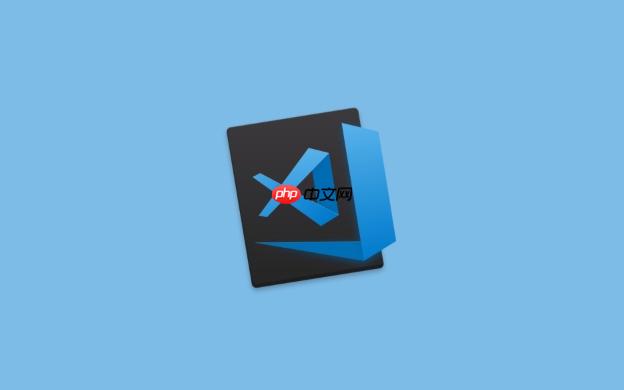
VS Code 启动慢或运行卡顿,通常和扩展加载、系统配置或启动流程有关。要真正解决问题,不能只靠禁用扩展试错,而需要系统性地诊断性能瓶颈。关键在于掌握启动耗时分布和扩展实际影响,再针对性优化。
VS Code 内置了详细的启动性能分析工具,直接在命令面板中使用即可获取准确数据。
重点关注“Extension Activation”部分,找出哪些扩展在启动阶段被激活,以及它们的激活时间。长时间挂起的扩展很可能是拖慢启动的元凶。
某些扩展虽不显著影响启动,但在后台持续消耗资源,可通过性能监视器定位问题。
若发现某个扩展频繁标记为“未响应”或长期高 CPU,建议更新或寻找替代方案。
通过调整配置减少不必要的初始化任务,可显著提升冷启动速度。
图形界面之外,终端能提供更干净的测量环境。
在终端运行:
code --status
对比不同配置下的输出,观察 Electron 启动、main.js 加载、扩展激活等各阶段时间变化。适合做前后优化效果验证。
基本上就这些。定期检查启动性能,结合扩展使用习惯做取舍,VS Code 保持流畅并不难。关键是用好内置工具,别凭感觉瞎猜。
以上就是VS Code性能诊断:启动优化与扩展性能监控方案的详细内容,更多请关注php中文网其它相关文章!

Copyright 2014-2025 https://www.php.cn/ All Rights Reserved | php.cn | 湘ICP备2023035733号